Nota
El acceso a esta página requiere autorización. Puede intentar iniciar sesión o cambiar directorios.
El acceso a esta página requiere autorización. Puede intentar cambiar los directorios.
La exportación de datos de IoT Central permite transmitir continuamente los datos de los dispositivos a destinos como Azure Blob Storage, Azure Event Hubs, mensajería de Azure Service Bus o Azure Data Explorer. Puede bloquear estos destinos mediante Azure Virtual Network y puntos de conexión privados.
Actualmente, no es posible conectar una aplicación de IoT Central directamente a una red virtual para la exportación de datos. Sin embargo, dado que IoT Central es un servicio de Azure de confianza, es posible configurar una excepción a las reglas de firewall y conectarse a un destino seguro en una red virtual. En este escenario, normalmente se usa una identidad administrada para autenticar y autorizar los datos con el destino.
Requisitos previos
Una aplicación de IoT Central. Para obtener más información, vea Creación de una aplicación de Azure IoT Central.
La exportación de datos configurada en la aplicación de IoT Central para enviar datos del dispositivo a un destino como Azure Blob Storage, Azure Event Hubs, Azure Service Bus o Azure Data Explorer. El destino debe estar configurado para usar una identidad administrada. Para obtener más información, consulte Exportación de datos de IoT a destinos en la nube mediante Blob Storage.
Configuración del servicio de destino
Para configurar Azure Blob Storage para usar una red virtual y un punto de conexión privado, consulte:
- Configuración de redes virtuales y firewalls de Azure Storage
- Puntos de conexión privados para la cuenta de almacenamiento
Para configurar Azure Event Hubs para usar una red virtual y un punto de conexión privado, consulte:
- Permitir el acceso al espacio de nombres de Event Hubs desde redes virtuales específicas
- Permitir el acceso a los espacios de nombres de Azure Event Hubs mediante puntos de conexión privados
Para configurar la mensajería de Azure Service Bus para usar una red virtual y un punto de conexión privado, consulte:
- Permitir el acceso al espacio de nombres de Azure Service Bus desde redes virtuales específicas
- Permitir el acceso a los espacios de nombres de Azure Service Bus mediante puntos de conexión privados
Configuración de la excepción de firewall
Para permitir que IoT Central se conecte a un destino en una red virtual, habilite una excepción de firewall en la red virtual para permitir conexiones desde servicios de Azure de confianza.
Para configurar la excepción para Azure Blob Storage en Azure Portal, vaya a Redes > Firewalls y redes virtuales. A continuación, seleccione Allow Azure services on the trusted services list to access this storage account (Permitir que los servicios de Azure de la lista de servicios de confianza accedan a esta cuenta de almacenamiento):
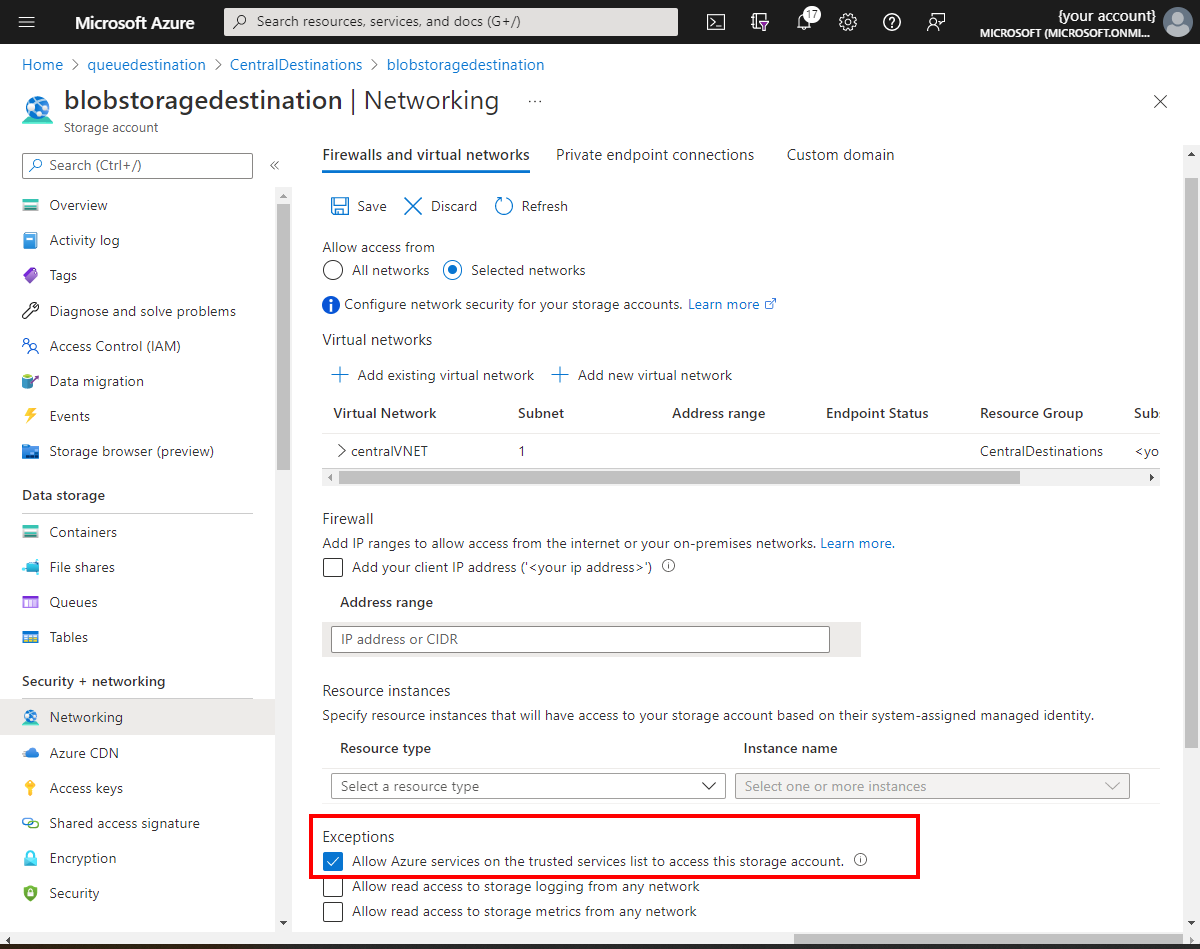
Para configurar la excepción para Azure Event Hubs en Azure Portal, vaya a Redes > Acceso público. A continuación, seleccione Sí para permitir que los servicios de confianza de Microsoft pasen por alto este firewall:
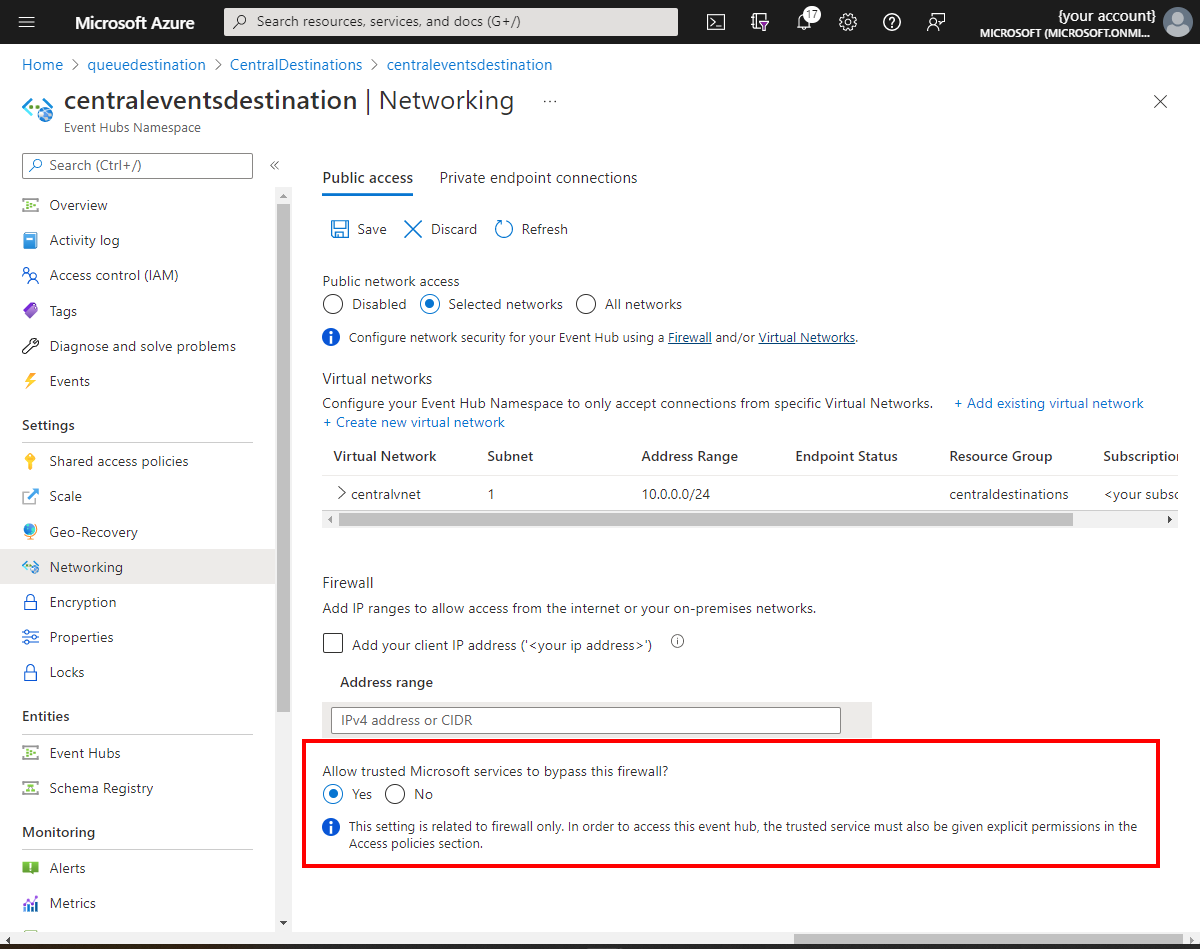
Para configurar la excepción para Azure Service Bus en Azure Portal, vaya a Redes > Acceso público. A continuación, seleccione Sí para permitir que los servicios de confianza de Microsoft pasen por alto este firewall:
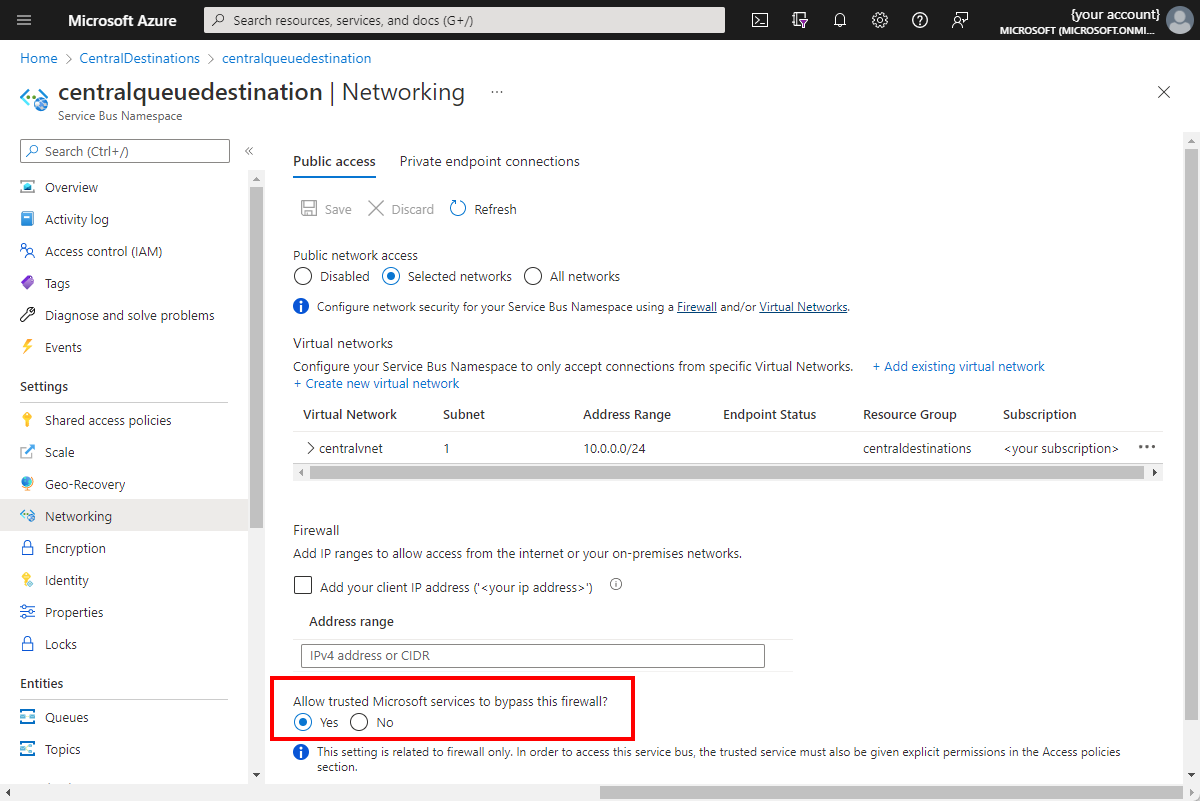
Pasos siguientes
Ahora que ha aprendido a exportar datos a un destino bloqueado en una red virtual, este es el siguiente paso sugerido: